자동 치수 구조 PropertyManager
자동 치수 구조 도구  는 파트의 제조 피처에 치수와 공차를 자동으로 부가합니다.
는 파트의 제조 피처에 치수와 공차를 자동으로 부가합니다.
자동 치수 구조 도구 사용하여 파트 치수 부가하기
자동 치수 구조  (DimXpert 도구 모음) 또는 도구, DimXpert, 자동 치수 구조를 클릭합니다.
(DimXpert 도구 모음) 또는 도구, DimXpert, 자동 치수 구조를 클릭합니다.
아래 설명대로 PropertyManager 옵션을 선택합니다.
 를 클릭합니다.
를 클릭합니다.
자동 치수 구조 도구가 치수와 공차를 적용합니다. 그 과정에 대한 자세한 내용은 여기를 클릭하여 보십시오.
일반적인 과정:
파트와 공차 유형
데이텀이나 참조 피처
치수와 공차를 적용할 피처
참고:
이 도구의 목적은 참조나 데이텀 피처를 선택하여 크기와 위치 피처를 완전 구속시키기 위함입니다.
이미 있던 치수와 공차를 삭제하거나 덮어쓰지는 않습니다. 필요한 경우에, 피처를 완전히 구속하기 위해 치수와 공차를 추가로 부가합니다.
데이텀이나 참조 평면까지의 각도에서 각치수를 평면에 적용하는 옵션을 제외하고 도구는 데이텀이나 참조 피처에서 피처를 찾기 위한 각치수를 만들지 않습니다. 이 옵션을 사용하려면, 도구 > 옵션 > 문서 속성 > DimXpert > 위치 치수를 클릭하고 경사면 치수 구조아래의 옵션을 클릭합니다.
설정
파트 유형:
파트 제조 방법을 정의합니다.
|
평삭
공차 유형으로 기하 공차를 사용하면, DimXpert가 구멍과 보스를 배치하는데 위치 공차를 적용합니다.
주석 보기로, 크기 치수가 지시선이 붙은 속성 표시기에 표시됩니다. |
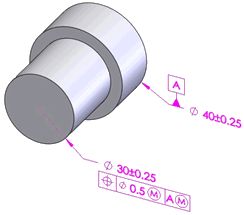
 30mm 보스에 다른 기하 공차가 적용되었음과 주석 보기가 이를 반영하여 표시됨을 볼 수 있습니다. 30mm 보스에 다른 기하 공차가 적용되었음과 주석 보기가 이를 반영하여 표시됨을 볼 수 있습니다.
|
|
|
|
|
|
|
선삭
공차 유형으로 기하 공차를 사용하면, DimXpert가 구멍과 보스를 배치하는데 원형 런아웃 공차를 적용합니다.
주석 보기로, 크기 치수가 축에 평행한 직선 치수로 표시됩니다. |
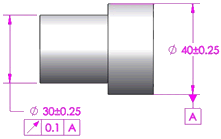
|
|
공차 유형:
크기 피처 (구멍 유형, 홈, 노치, 너비, 원뿔), 포켓, 곡면이 데이텀과 참조 피처에 대하여 배치되는 방법을 제어합니다.
|
가감공차
DimXpert는 선형 가감 공차를 가진 피처를 배치합니다.
DimXpert는 가감 공차 모드에 있는 곡면 피처에는 치수를 부가하지 않습니다. |
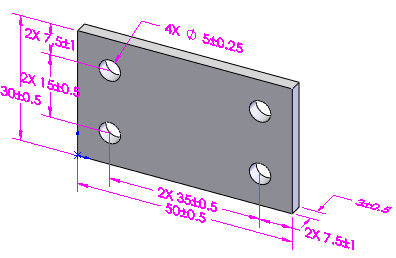
 가감 공차와 기하 공차의 주요 차이점은 DimXpert가 네 구멍 패턴 제어 방식과 기하 공차 모드일 때 데이텀 피처를 연관 짓는데 공차를 이용하는 방식입니다. 가감 공차와 기하 공차의 주요 차이점은 DimXpert가 네 구멍 패턴 제어 방식과 기하 공차 모드일 때 데이텀 피처를 연관 짓는데 공차를 이용하는 방식입니다.
|
|
|
|
|
|
기하 공차
DimXpert는 위치 공차와 원형 런아웃 공차를 가진 축 피처를 배치합니다. 포켓과 곡면은 곡면 프로파일로 배치됩니다. |
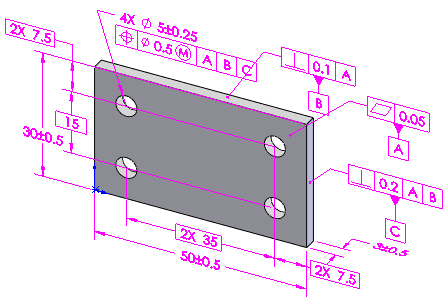
 위치 치수를 표시하려면, 반드시 옵션 위치 치수를 표시하려면, 반드시 옵션  , 문서 속성, DimXpert, 기하 공차를 선택한 다음 기초 치수 작성을 선택해야 합니다. , 문서 속성, DimXpert, 기하 공차를 선택한 다음 기초 치수 작성을 선택해야 합니다.
|
|
패턴 치수:
선형 및 극 가감 치수 구조를 적용할 수 있습니다.
|
선형
선형 가감 치수를 사용하여 선택한 참조 피처와 과련된 모든 DimXpert 피처를 찾습니다. |
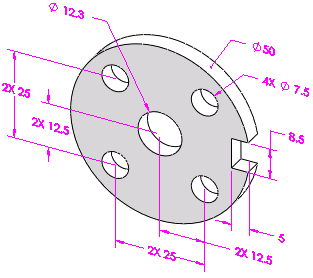
|
|
|
원형
볼트 원을 정의하는 축 피처가 포함된 DimXpert 패턴 피처를 적용합니다.
최소 구멍 수를 패턴으로 인식하게 설정합니다. |
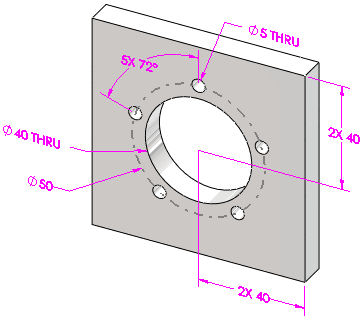
|
|
참조 피처 (가감 공차) / 데이텀 선택 (기하 공차)
제1, 제2, 제3 참조 피처(가감 공차 구조) 또는 데이텀(기하 공차 구조)을 정의합니다.
참조 피처
선형 가감 공차 위치 치수 작성에 사용할 참조 피처를 1개에서 3개 선택합니다. DimXpert는 참조 피처가 ASME Y14.5.1M-1994에 의해 지정된 규칙에 준하고 있는지를 검사합니다. 예를 들어, 서로 평행하는 두 평면을 선택하면 오류가 생깁니다.
데이텀 선택
기하 공차를 작성할 때 사용할, 제1 데이텀, 또는 선택하여 제2, 제3 데이텀을 선택합니다. DimXpert가 데이텀이 ASME Y14.5.1M-1994 지정에 준하여 타당한지를 검사합니다.
지원되는 참조 피처 또는 데이텀
|
예제 |
|
|
|
|
|
서로 수직을 이루는 평면 세 개가 가장 흔한 예이며 이상적인 시작 피처입니다. |
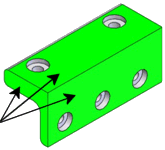
|
|
|
|
|
이 평면과 보스 조합은 대칭 선삭 파트 유형에 적합합니다. |
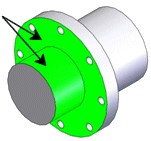
|
|
|
|
|
파트 기능으로 피처를 선택하는 순서에 따라야 합니다.
예를 들어, 다음 어셈블리에서 필요 조건은 다음과 같습니다.
메이트. 커버는 플레이트의 함몰된 평면 뒤에 맞추어 메이트되어야 합니다. 배치. 커버의 바깥 지름은 플레이트에 있는 상응 지름과 중심이 맞게 배치되어야 합니다. 맞춤. 커버의 작은 반경은 플레이트에 있는 상응 반경과 같은 방향으로 맞추어져야 합니다. |
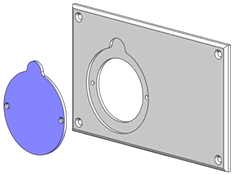
|
|

|
|
|
커버에 자동 치수 구조를 적용할 대, 주어진 파라미터에 의거하여 데이텀을 다음과 같이 지정합니다.
제1 데이텀 (A): 메이트 피처
제2 데이텀 (B): 배치 피처
제3 데이텀 (C): 맞춤 피처
위와 같은 설정으로 얻어지는 결과는 다음과 같습니다. |
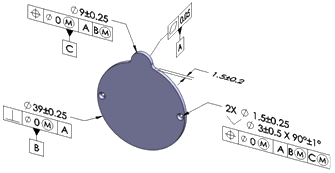
|
영역
DimXpert가 치수 및 공차에 어떤 피처를 사용할 것인지를 정합니다.
모든 피처. 치수와 공차를 파트에 있는 모든 피처에 적용합니다. DimXpert는 피처 필터, 아래에 표시된 피처들과 피처 필터 아래 표시 안된 피처들 모두를 고려합니다.
 이 옵션은 간단한 파트나 모든 치수와 공차가 단일 데이텀 참조 프레임에 기준하는 파트에 가장 적합합니다.
이 옵션은 간단한 파트나 모든 치수와 공차가 단일 데이텀 참조 프레임에 기준하는 파트에 가장 적합합니다.
선택한 피처. 선택한 피처에만 치수와 공차를 적용합니다.
 이 옵션은 여러 개의 데이텀 구조를 가지고 있는 파트나 다른 시작에서 치수를 부가해야 하는 피처를 가진 복잡한 파트에 적합합니다.
이 옵션은 여러 개의 데이텀 구조를 가지고 있는 파트나 다른 시작에서 치수를 부가해야 하는 피처를 가진 복잡한 파트에 적합합니다.
피처 필터
영역 아래에서 모든 피처를 선택했을 때, DimXpert가 인식하는 피처와 치수와 공차를 고려할 피처를 필터합니다.
피처 선택을 취소하면, 나중에 같은 유형의 인식을 하지 않게 됩니다. 예를 들어, 파트에 DimXpert 치수나 공차가 없을 때 평면을 선택 취소하면, DimXpert가 평면 피처에는 치수나 공차를 부가하지 않고 홈이나 노치같은 복잡한 피처 유형을 구속하는 평면 면도 사용하지 않게 됩니다. 단, 파트에 이미 있는 평면 피처가 있으면 DimXpert가 평면 선택 여부와는 상관없이 치수와 공차를 고려합니다.
피처를 선택 취소하면 이러한 유형을 피처 또는 패턴 피처로 인식하지 않습니다. 예를 들어, 기본형 구멍을 선택을 지우면 기본형 구멍의 패턴에 치수와 공차가 부가되지 않습니다.
 모든 필터 선택
모든 필터 선택
 모든 필터 선택 취소
모든 필터 선택 취소